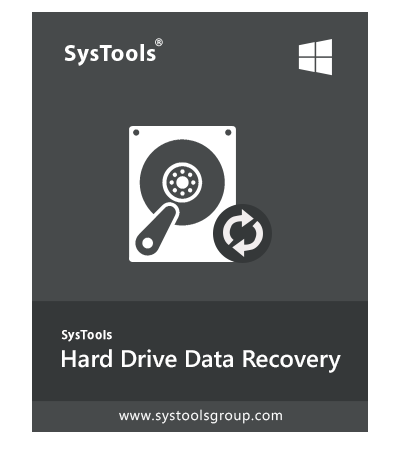SysTools Festplatten-Wiederherstellungstool
- Stellen Sie dauerhaft gelöschte Dateien und Ordner von der Festplatte wieder her
- Ermöglicht die Wiederherstellung formatierter FAT-, exFAT- und NTFS-Dateisysteme
- Stellen Sie Daten von der internen / externen Festplatte des Computers wieder her
- Software, die die Wiederherstellung gelöschter Partitionen durchführen kann
- Software zur Wiederherstellung von Festplattendateien unterstützt mehrere Sprachen Aus dem Installationssetup
- Aktualisierungsoption zum Erkennen des angeschlossenen externen Speichergeräts
- Unterstützung Raw-Dateien Wiederherstellung von interner und externer Festplatte
- Die Anwendung erkennt das Speichergerät automatisch, um die verlorenen Daten zu scannen
- Vorschau Datendateien nach einem Doppelklick auf die jeweilige Datei im Werkzeugbereich
- Das Tool unterstützt das Abrufen verlorener Daten aus dem HFS- und HFS+-Dateisystem von Mac OS
- Ermöglicht Kategoriefilter um erforderliche Dateien aus wiederhergestellten Daten zu speichern
- Stellen Sie verlorene Daten von der GPT- und MBR-Festplattenpartition wieder her
- Schnell Datenwiederherstellung von IDE-, EIDE- und SATA-Geräten
- HDD-Wiederherstellungssoftware ist kompatibel mit alle Windows Versionen
Kostenlose Live Demo - SysTools Hard Drive Data Recovery Vollständig gesicherte Download-Version